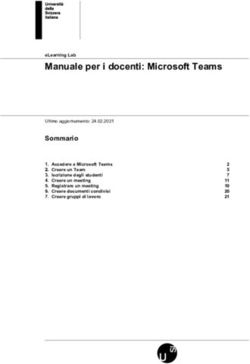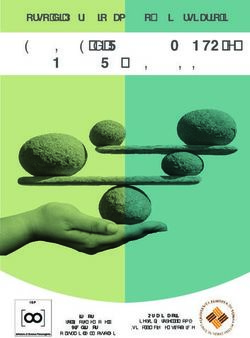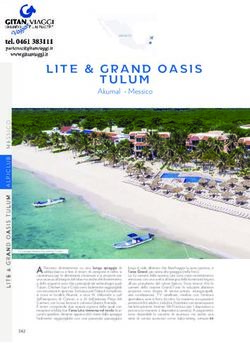GUIDA ALLA DOMANDA DI TRASFERIMENTO aL - corsO di laurea in INFERMIERISTICA (SEDE DI MODENA) A cura del Servizio Help On-line - Unimore
←
→
Trascrizione del contenuto della pagina
Se il tuo browser non visualizza correttamente la pagina, ti preghiamo di leggere il contenuto della pagina quaggiù
GUIDA ALLA DOMANDA DI
TRASFERIMENTO aL
corsO di laurea in
INFERMIERISTICA
(SEDE DI MODENA)
Aggiornata al 30/07/2014
A cura del Servizio Help On-line
Direzione Pianificazione e Valutazione
Sistema integrato per la gestione della didatticaIn questa guida trovi le indicazioni per iscriverti alla procedura concorsuale di trasferimento al Corso di
Laurea in Infermieristica (sede di Modena) dell’Università degli Studi di Modena e Reggio Emilia.
Per iscriverti alla procedura concorsuale ti devi registrare come utente dell’Ateneo ottenendo in tal modo
le credenziali (nome utente e password) per entrare e compiere le necessarie procedure. Tale
registrazione non comporta alcun onere.
Le modalità di partecipazione alla procedura concorsuale sono descritte sul relativo bando, pubblicato
all’indirizzo web http://www.unimore.it/bandi/StuLau-Avvisi.html.
INDICE:
1. ACCESSO AL SISTEMA .....................................................................................................3
2. ISCRIZIONE ALLA PROCEDURA CONCORSUALE ............................................................8
2.1 SCELTA DEL TITOLO ......................................................................................................................... 8
2.2 RICHIESTA AUSILI ................................................................................................................................. 9
2.3 INSERIMENTO DEI DATI RELATIVI AI TITOLI DI ACCESSO .................................................... 10
2.4 ANNULLAMENTO O CONTINUAZIONE DI UN PROCESSO IN SOSPESO ......................... 12
2.5 CONCLUSIONE DELL’ISCRIZIONE ................................................................................................. 12
3. DICHIARAZIONE DEGLI ESAMI SUPERATI ................................................................... 13
3.1 CARRIERA PRECEDENTE PRESSO UNIMORE .............................................................................. 15
3.2 CARRIERA PRECEDENTE PRESSO UN ATENEO DIVERSO DA UNIMORE .......................... 16
4. ESITO DELLA DOMANDA DI TRASFERIMENTO ........................................................... 18
21. ACCESSO AL SISTEMA
Dal portale di Ateneo www.unimore.it clicca Iscrizioni Immatricolazioni ai corsi di Laurea (Fig. 1).
Fig. 1 – Pagina relativa a immatricolazioni e iscrizioni del sito www.unimore.it
Clicca il link ESSE3 - www.esse3.unimore.it e si aprirà la pagina seguente (Fig. 2):
Fig. 2 - Home page di ESSE3
3Clicca la voce “Registrazione” posta sotto la sezione Area riservata del menù di sinistra. Ti sarà mostrata
la seguente maschera (Fig. 3):
Fig. 3 – Finestra iniziale per la registrazione di un nuovo utente
Cliccando ti saranno proposte un serie di finestre per l’inserimento dei tuoi dati personali:
informativa sulla privacy, dati anagrafici, domicilio-residenza, recapiti (Figg. 4, 5, 6, 7 e 8).
Fig. 4 –Step 1: informativa sulla Privacy
4Fig. 5 – Step 2: finestra per l’inserimento dei dati anagrafici
VERIFICA LA CORRETTEZZA DEI DATI ANAGRAFICI CALCOLATI AUTOMATICAMENTE DAL
SISTEMA E IN CASO DI INESATTEZZE SEGNALALO INVIANDO UNA E-MAIL ALL’INDIRIZZO
webhelp@unimore.it.
Fig. 6 – Step 3: finestre per l’inserimento degli indirizzi di residenza e domicilio (se diverso dalla residenza)
5Fig. 7 – Step 4: finestra per l’inserimento dei recapiti
INSERENDO IL TUO NUMERO DI CELLULARE USUFRUIRAI DEL SERVIZIO SMS CHE L’ATENEO
UTILIZZA PER COMUNICARE INFORMAZIONI UTILI AGLI STUDENTI.
SPECIFICANDO IL TUO INDIRIZZO DI POSTA ELETTRONICA PERSONALE POTRAI SEMPRE
USUFRUIRE DELLA FUNZIONE DI RECUPERO AUTOMATICO DELLE CREDENZIALI DI ACCESSO AL
SISTEMA ESSE3.
6Fig. 8 – Step 5: riepilogo dei dati inseriti
Terminato l’inserimento dei dati ti sarà proposta la seguente maschera, nella quale ti saranno comunicate
le credenziali (Fig. 9) per accedere alla tua area riservata e compilare la domanda di ammissione.
Fig. 9 – Finestra di fine registrazione e Login
7Clicca ed inserisci nei campi Nome Utente e Password il “Nome Utente” e la
“Password” appena rilasciate (Fig. 10).
Fig. 10 – Finestra di Login
2. ISCRIZIONE ALLA PROCEDURA CONCORSUALE
Una volta ottenuto l’accesso all’area riservata clicca la voce “Ammissione” (Fig. 11).
Fig. 11 – Posizione del link per l’iscrizione alla procedura concorsuale
Per procedere all’iscrizione clicca .
2.1 SCELTA DEL TITOLO
Nella pagina seguente (Fig. 12a) scegli l’opzione “Laurea di Primo Livello” ed in quella successiva
l’opzione “Corso di Laurea” (Fig. 12b).
8Figg. 12a,b – Finestre per la scelta del titolo e del corso
Proseguendo, ti saranno mostrati i concorsi ai quali è possibile iscriversi (Fig. 13). Scegli “Procedimento
selettivo per trasferimenti al corso di laurea in Infermieristica - SEDE DI MODENA da altre sedi
universitarie” oppure e clicca il pulsante per procedere.
Fig. 13 – Scelta della procedura concorsuale
2.2 RICHIESTA AUSILI
In seguito (Fig. 14) dovrai specificare se ti è necessaria la predisposizione di adeguate risorse per
invalidità.
9Fig. 15 – Finestra relativa agli eventuali ausili
L’opzione di scelta ti permette di specificare le tue eventuali necessità.
Nel caso in cui il valore scelto sia “Sì”, dal menù a tendina puoi selezionare una voce
tra quelle presenti. Per procedere clicca .
2.3 INSERIMENTO DEI DATI RELATIVI AI TITOLI DI ACCESSO
Se non ancora presenti nel sistema, ti sarà richiesto di inserire i dati relativi al titolo di scuola superiore di
cui sei in possesso (Figg. 16).
Fig. 16a – Titoli di accesso: titolo di Scuola Superiore
10Fig. 16b,c – Titoli di accesso: scelta dell’istituto/scuola in cui è stato conseguito il titolo di Scuola Superiore
Fig. 16d – Titoli di accesso: dati del titolo di Scuola Superiore conseguito
Terminato l’inserimento delle informazioni, a fianco del titolo dichiarato sarà mostrato il simbolo .
Clicca per continuare.
Fig. 16e – Titoli di accesso: titolo di Scuola Superiore
11Una volta inseriti i dati clicca . Sarai giunto così alla pagina finale di conferma dei dati inseriti (Fig.
17).
Fig. 17 – Riepilogo della domanda compilata
Cliccando concluderai la domanda di ammissione e tutti i dati saranno resi definitivi, cioè
non più modificabili.
2.4 ANNULLAMENTO O CONTINUAZIONE DI UN PROCESSO IN SOSPESO
A seguito di ogni conferma parziale data durante il processo di iscrizione al concorso, il sistema consente
di interrompere la procedura e riprenderla dal punto in cui è stata interrotta.
Nel caso in cui fosse presente una iscrizione non conclusa, sarà mostrato il processo in sospeso come in
Fig. 18.
Fig. 18– Processo di iscrizione ad un concorso in sospeso
Dopo averlo selezionato, il processo può essere ripreso dal punto in cui lo si è interrotto cliccando
, oppure è possibile annullarlo cliccando .
2.5 CONCLUSIONE DELL’ISCRIZIONE
Nella schermata conclusiva potrai stampare la ricevuta di compilazione della domanda (Fig. 19).
La stampa della domanda ha valore esclusivamente di promemoria, non deve essere consegnata agli
Uffici di Segreteria o alla Commissione.
12Fig. 19– Schermata conclusiva
3. DICHIARAZIONE DEGLI ESAMI SUPERATI
La procedura selettiva di trasferimento prevede che ogni candidato dichiari quali esami ha superato
presso l’Ateneo di provenienza.
Per dichiarare tali informazioni, dopo avere terminato la prima parte dell’iscrizione (descritta sin qui), devi
collegarti all’indirizzo web indicato sul bando (tale indirizzo è raggiungibile anche cliccando il link
“Modulistica” mostrato al termine della procedura di iscrizione già descritta, vedi Fig. 20).
Ti sarà richiesto di eseguire il login con le tue credenziali UNIMORE (nome utente e password, le
medesime credenziali che utilizzi per accedere a ESSE3, Fig. 20).
13Fig. 20 – Pagina di accesso alla compilazione della seconda parte della domanda
Dopo avere ottenuto l’accesso, ti sarà chiesto di indicare il Corso di Laurea ed il relativo Ateneo presso il
quale sei attualmente iscritto (Figg. 21 e 22) .
Inoltre, ti sarà richiesto di indicare i seguenti dati relativi alla tua attuale iscrizione universitaria:
- la tua matricola di provenienza (cioè la matricola che ti è stata assegnata presso l’Ateneo al quale eri
iscritto fino all’Anno Accademico 2013/2014) ;
- l’anno di corso al quale eri iscritto nell’Anno Accademico 2013/2014 presso l’Ateneo da cui provieni;
- il tipo di iscrizione presso l’Ateneo di provenienza (cioè se nell’Anno Accademico 2013/2014 eri
iscritto come studente in corso, fuori corso o ripetente).
- l’anno di corso al quale chiedi di essere ammesso a seguito del trasferimento.
Dopo avere completato i dati richiesti, clicca il pulsante .
14Fig. 21 – Scelta di Corso di Laurea e Ateneo di provenienza
Fig. 22 – Esempio di scelta di Corso di Laurea e Ateneo di provenienza
Nella pagina successiva ti sarà chiesto di elencare gli esami che hai già superato e di cui chiedi il
riconoscimento presso l’Università di Modena e Reggio Emilia.
3.1 CARRIERA PRECEDENTE PRESSO UNIMORE
Prima di tutto dovrai selezionare, utilizzando il menù presente in alto nella pagina, l’esame offerto dal
Corso di Studio per il quale richiedi il trasferimento (Fig. 23).
15Dopo averlo scelto, dovrai scegliere la tua carriera Unimore per poi procedere all’associazione tra l’esame
superato e l’esame di cui chiedi il riconoscimento.
I dati relativi all’esame già superato (voto, data di superamento, crediti e programma) saranno
automaticamente recuperati dal sistema e potrai, eventualmente, compilare il campo di testo per
aggiungere eventuali informazioni aggiuntive relative all’esame.
Fig. 23 – Carriera precedente Unimore: pagina per l’inserimento degli esami di cui richiedi il riconoscimento
Cliccando “Aggiungi eventuali esami sostenuti che non trovi nell’elenco della carriera” potrai
aggiungere eventuali esami sostenuti che non vengono proposti nel menù “Esami sostenuti in carriere
precedenti”.
Ripeti la procedura descritta sino a che non avrai indicato tutti gli esami di cui chiedi il riconoscimento.
Gli esami che inserirai saranno riepilogati in fondo alla pagina, dove troverai l’opzione “Cancella” in
corrispondenza di ogni singolo esame già inserito.
Dopo avere terminato l’inserimento dei dati, clicca per inserire un altro esame, oppure clicca
per terminare l’inserimento degli esami superati e visualizzare il riepilogo dei dati che hai
inserito (Fig. 25).
3.2 CARRIERA PRECEDENTE PRESSO UN ATENEO DIVERSO DA UNIMORE
Prima di tutto dovrai selezionare, utilizzando il menù presente in alto nella pagina, l’esame offerto dal
Corso di Studio per il quale richiedi il trasferimento (Fig. 24).
Nella maschera sottostante, dovrai specificare i dati dell’esame corrispondente che hai già superato
(denominazione, voto/giudizio conseguito, crediti, data di superamento, descrizione breve del
programma d’esame e allegare il programma dettagliato dell’esame in formato PDF).
16Fig. 24 – Carriera precedente non Unimore: pagina per l’inserimento degli esami di cui richiedi il riconoscimento
ATTENZIONE: se hai sostenuto esami che non trovi nell’elenco proposto, una volta ottenuta
l’idoneità all’iscrizione potrai chiederne la convalida per l’anno successivo.
Cliccando “Aggiungi eventuali altri esami sostenuti, utili per il riconoscimento dell’esame UNIMORE
selezionato” potrai specificare se più esami di quelli che hai già superato siano da considerare
congiuntamente per il riconoscimento di un singolo esame offerto presso UNIMORE.
Ad esempio, se presso la tua università di provenienza hai superato l’esame A da 4 crediti e l’esame B da 4
crediti, puoi richiedere che ti sia riconosciuto l’esame C da 8 crediti offerto presso UNIMORE.
Ripeti la procedura descritta sino a che non avrai indicato tutti gli esami di cui chiedi il riconoscimento.
Gli esami che inserirai saranno riepilogati in fondo alla pagina, dove troverai l’opzione “Cancella” in
corrispondenza di ogni singolo esame già inserito.
Dopo avere terminato l’inserimento dei dati richiesti, clicca per inserire un altro esame,
oppure clicca per terminare l’inserimento degli esami superati e visualizzare il riepilogo
dei dati che hai inserito (Fig. 25).
Nella pagina di riepilogo dei dati potrai verificare la correttezza dei ciò che hai inserito, con la possibilità
di apportare modifiche cliccando gli appositi pulsanti .
Potrai inoltre allegare un file riassuntivo (in formato PDF) per l'autocertificazione della carriera svolta
presso l'Ateneo di provenienza ed eventualmente aggiungere nel campo “Eventuali note o
comunicazioni” informazioni aggiuntive che ritieni siano utili alla Commissione Esaminatrice. Dopo
avere inserito il testo in tale campo, clicca per memorizzare i dati.
17Fig. 25 – Pagina di riepilogo dei dati inseriti
Nella pagina finale di riepilogo, cliccando il pulsante terminerai la compilazione dei dati.
Potrai comunque accedere nuovamente alla tua domanda quando vorrai, apportando le modifiche
necessarie, sino alla scadenza determinata dalla Commissione Esaminatrice.
Scaduto tale termine, i dati inseriti non saranno più modificabili in alcun modo.
4. ESITO DELLA DOMANDA DI TRASFERIMENTO
Una volta trascorsa la scadenza per la presentazione delle domande, accedendo nuovamente all’area
riservata che hai utilizzato per compilare la domanda di trasferimento (Cap. 3 di questa guida) potrai
consultare l’esito assegnato dalla Commissione Esaminatrice.
Per ciascuno degli esami di cui hai chiesto il riconoscimento potrai consultare la tipologia di esito
assegnato dalla Commissione (riconoscimento totale, parziale o nullo).
IN CASO DI DIFFICOLTÀ NELL’ACCESSO/UTILIZZO DELLA PROCEDURA PUOI INVIARE UNA
RICHIESTA DI SUPPORTO E/O CHIARIMENTI, SPECIFICANDO I TUOI DATI ANAGRAFICI
COMPLETI, ALL’INDIRIZZO E-MAIL webhelp@unimore.it.
18Puoi anche leggere